אם יש לך יישומים מסוימים לשימוש תכוף, במקום לחפש אותם כל פעם מחדש ולפתוח אותם, אתה יכול לגשת במהירות לאפליקציות האלה מתפריט ההקשר עם לחיצה ימנית. זה יחסוך לך זמן ומאמץ.
במאמר זה, הבה נבדוק פריצה פשוטה להוספת כל יישום לתפריט ההקשר של Windows 10, 11 לחיצה ימנית.
השלבים שיש לבצע כדי להוסיף כל יישום לתפריט ההקשר בלחיצה ימנית ב-Windows 10,11
שלב 1: פתח את תיבת הדו-שיח ההפעלה באמצעות המקשים Windows+R.
שלב 2: הקלד regedit ופגע להיכנס.

שלב 3: בחלון UAC שנפתח ומבקש הרשאות, לחץ על כן.
הערה:
עריכת הרישום עלולה להזיק למערכת אפילו בטעות הקטנה ביותר. מומלץ לקחת את הגיבוי של הרישום לפני שתמשיך. כדי לקחת גיבוי, בעורך הרישום -> עבור אל קובץ -> ייצוא -> שמור את קובץ הגיבוי שלך.
שלב 4: בחלון עורך הרישום, בסרגל החיפוש בחלק העליון, העתק והדבק את המיקום הבא
HKEY_CLASSES_ROOT\Directory\Background\shell

שלב 5: בתוך מפתח המעטפת, צור מפתח משנה (תת-תיקיית). כדי לעשות זאת, לחץ לחיצה ימנית על צדף מקש ולאחר מכן בחר חדש>מפתח.

שלב 6: תן שם לחדש שנוצר בשם שברצונך שיוצג בתפריט ההקשר. להדגמה נוסיף את לָרוּץ חַלוֹן. אתה יכול להוסיף כל יישום לבחירתך.
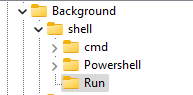
שלב 7: בתוך לָרוּץ מפתח צור מפתח משנה בשם פקודה. כדי לעשות זאת, לחץ לחיצה ימנית על לָרוּץ מקש ובחר חדש>מפתח ושם אותו בשם פקודה.
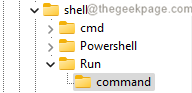
שלב 8: כעת, מזער את עורך הרישום ולחץ על כפתור החיפוש בשורת המשימות.
שלב 9: הקלד את שם היישום הנדרש. במקרה זה, ה לָרוּץ אפליקציה.
שלב 10: לחץ לחיצה ימנית על ההפעלה ובחר את פתח את מיקום הקובץ.
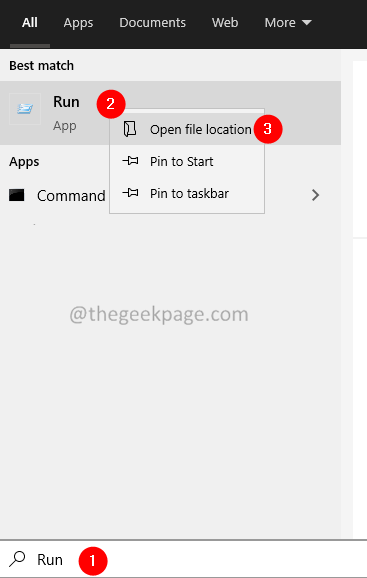
שלב 11: אתר את היישום הנדרש ולחץ עליו ובחר פתח את מיקום הקובץ שוב.

שלב 12: בחלון הפתיחה, אתר את היישום הנדרש ולחץ עליו. לאחר בחירת האפליקציה, לחץ עליה באמצעות לחצן העכבר הימני.
שלב 13: מתפריט ההקשר, בחר העתק כנתיב.

שלב 14: בחלון עורך הרישום, בתוך פקודה תיקיה, לחץ פעמיים על המקש (ברירת המחדל) בצד ימין.
שלב 15: בחלון עריכת מחרוזת שנפתח, מתחת ל- נתוני ערך סָעִיף, הזן את הנתיב המוחלט של היישום.
שלב 16: לחץ על בסדר לַחְצָן.
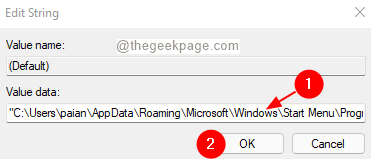
זהו, כעת תוכל לראות את היישום בתפריט ההקשר.
לחץ לחיצה ימנית על שולחן העבודה, בתפריט ההקשר שמופיע, לחץ על הצג אפשרויות נוספות

בתפריט שמופיע, אתה אמור להיות מסוגל לראות את היישום שהוספת.

זה הכל. מקווה שזה עוזר.
תודה שקראת.


